Edge浏览器看网页视频出现画面卡顿怎么解决?
(编辑:jimmy 日期: 2025/4/30 浏览:3 次 )
Edge浏览器看网页视频出现画面卡顿怎么解决?
Edge浏览器看网页视频出现画面卡顿怎么解决?有一些用户在使用Edge浏览器网页中观看视频的时候,出现了画面卡顿的情况。自己的网络情况是良好的,那么这个问题怎么去解决,来看看具体的教学分享吧。
操作教学
1、首先打开Edge浏览器,在浏览器右上角可以看到一个由三个点组成的“设置及其它”图标,使用鼠标点击该图标。
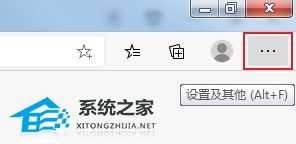
2、点击之后会在下方弹出Edge浏览器的菜单窗口,在窗口中点击打开“设置”页面。
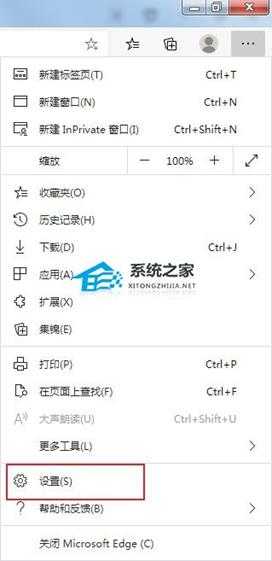
3、这时会进入Edge浏览器的设置页面,在页面左侧的导航菜单中可以看到“系统”这一项,点击切换到该设置页面。
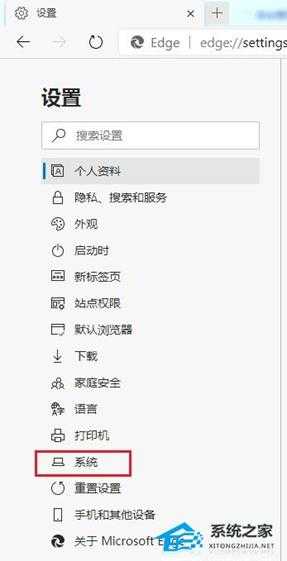
4、在系统设置中可以看到“使用硬件加速”这一项,如果此时是开启状态则点击将其关闭,如果是关闭状态则将其开启即可。

下一篇:AI文件怎么打开?AI格式的文件用什么软件打开?